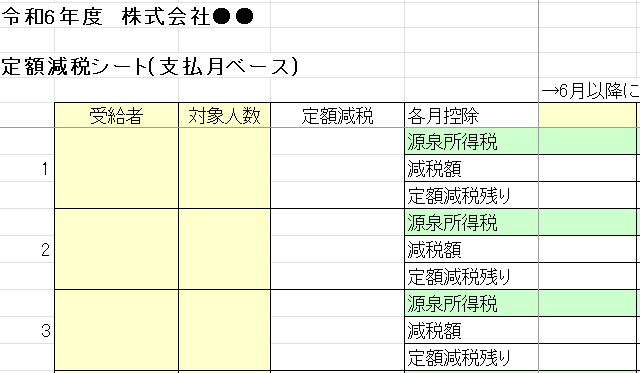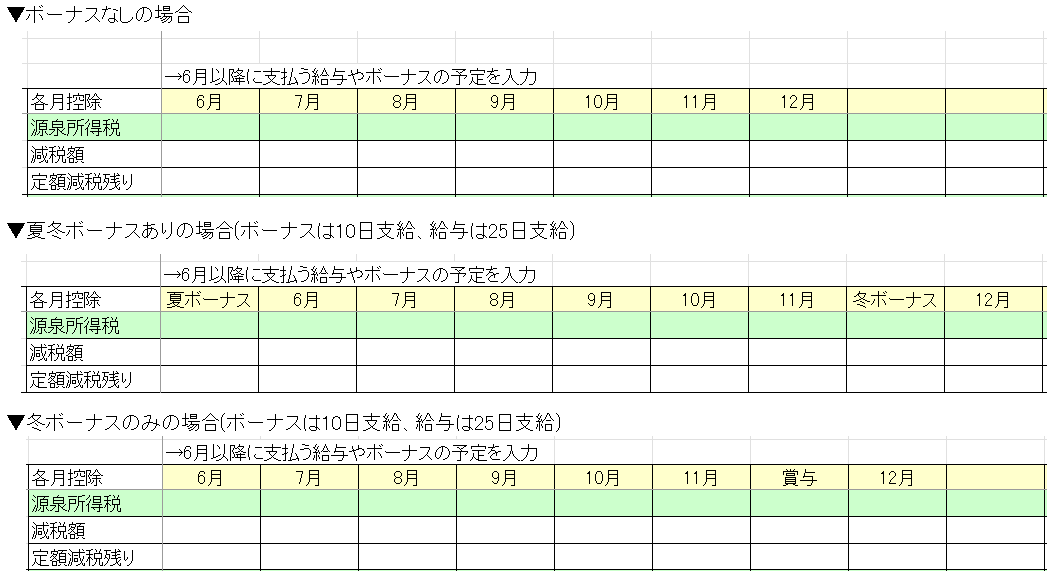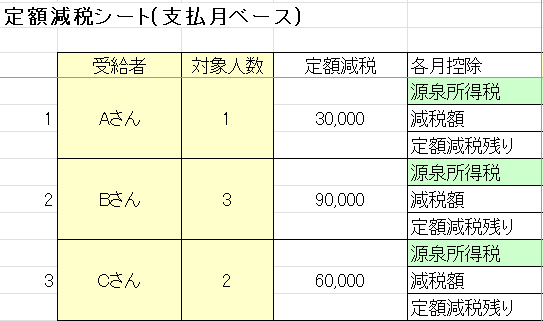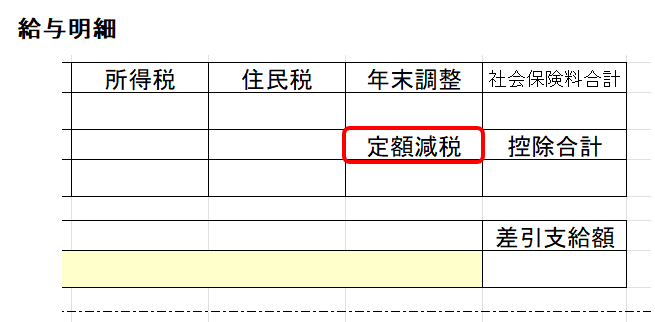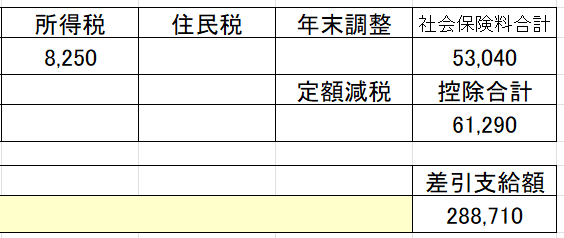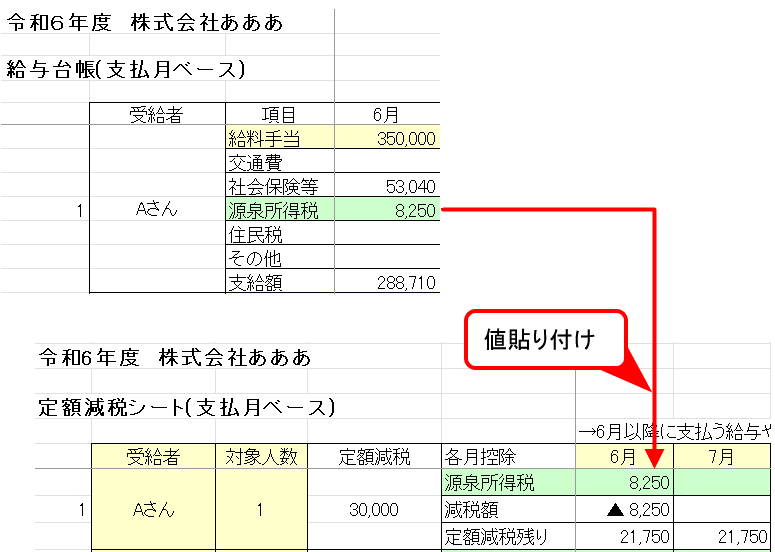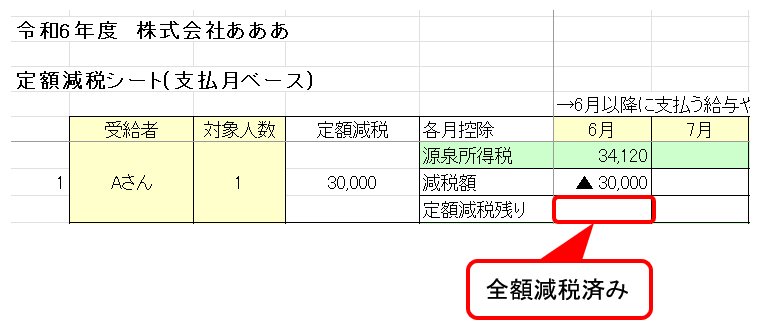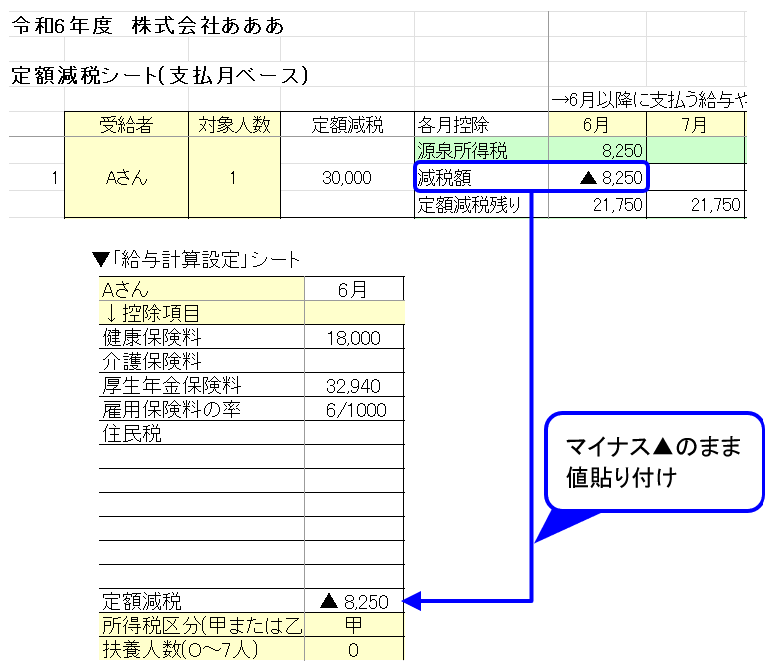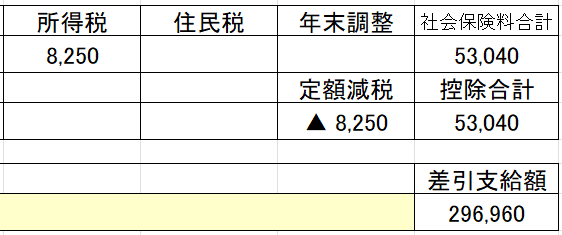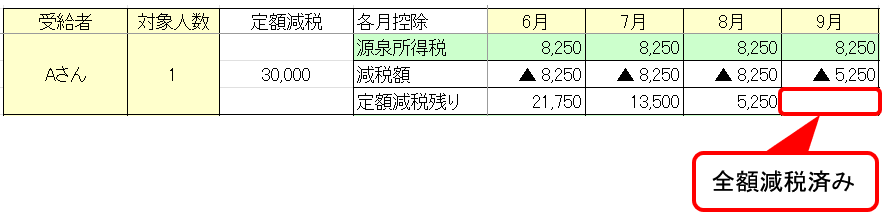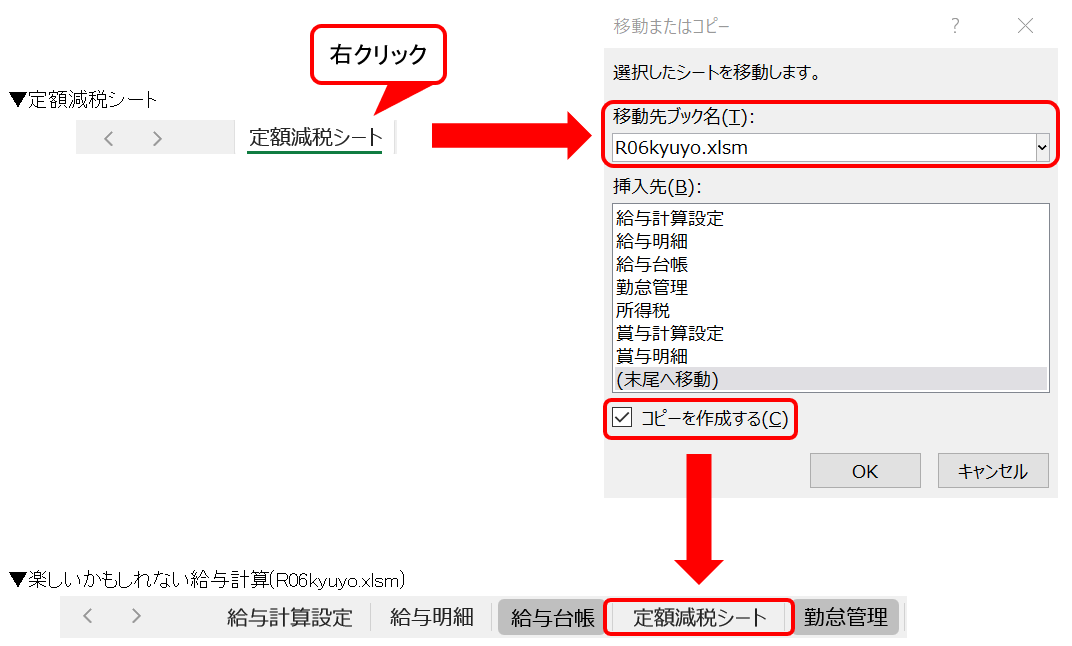「楽しいかもしれない給与計算」定額減税の入力方法
令和6年度は、定額減税が実施されます。
1人あたり所得税3万円、住民税1万円が減税されます。
養っている家族がいらっしゃる場合、さらに減税額が増えます。
住民税の減税は、各自治体が、差し引いてくれるので
みなさまは特に何もする必要はございません。
しかし、所得税については、
令和6年6月以降支給の給与やボーナスから、
従業員1人1人について減税処理していく必要があります。
ここでは、当事務所が提供する無料エクセル給与計算ソフト
「楽しいかもしれない給与計算」で
定額減税をどのように入力していくか説明します。
なお、定額減税制度自体の質問については、
顧問税理士に質問していただくか、
国税庁が特設サイトを開設しておりますので、
次のリンク先からお問い合わせください。
当事務所は、顧問先以外からの制度に関する質問を
一切受け付けておりません。ご了承ください。
定額減税を入力する全体の流れ
定額減税を入力していくにあたり、
「楽しいかもしれない給与計算」
ソフト自体の変更は、一切ございません。
給与計算ソフトとは別に
「定額減税シート」というエクセルデータを使って
手入力管理していきます。
全体の流れを図で示すと、次のとおりです。
ソフト自体をいじるかどうか、
開発者と協議を重ねましたけれども、
10人未満の会社の場合、手入力した方が簡単で良い、
余計なお金も時間もかからない、という結論になりました。
柔軟に加工できる、エクセルの利点を最大限に活かす方針です。
それでは、以下のエクセルデータをダウンロードしてください。
*マクロは使っておりません*
国税庁が参考資料として提供している
「各人別控除事績簿」を元に作成したものです。
これを使って各従業員の定額減税を管理していきます。
「楽しいかもしれない給与計算」を使用していない事業者の方も
「定額減税シート」だけご利用頂くことが可能です。
ご自由にどうぞ。
まずはシートおよび給与計算ソフト上の
準備作業について説明していきます。
【準備】定額減税シートの使い方
エクセルを開くと「楽しいかもしれない給与計算」の
「給与台帳」シートと似たような表があらわれます。
これを使って、役員および従業員の定額減税額を管理していきます。
色が付いている箇所に入力していきます。
色が付いていない箇所は数式が入っております。
さわると上手く動かなくなる可能性がありますので、ご注意ください。
左上の「株式会社●●」には、会社名や屋号を入力します。
和暦は西暦に変えて頂いてかまいません。
6月以降に支払う給与やボーナスの予定を入力
表の上の方にある、黄色い箇所に
令和6年6月以降に支払う給与やボーナスの予定を入力していきます。
ボーナスを支給するかどうか、何月に支給するのかは
会社によってさまざまです。
下図のように、自社の状況に合わせて入力していきます。
支給の時期、順序どおりに入力していきます。
「6」という数字を入力すると、自動的に「6月」と表示されますけれども
「賞与」や「ボーナス」など、文字も入力できます。
役員や従業員の氏名、定額減税の対象人数を入力
左側の列の黄色い箇所に
役員や従業員の氏名および定額減税の対象人数を入力していきます。
対象がご本人だけなら「1」人です。
養っているご家族の状況に合わせて
下図のように人数を入力していきます。
となりの列に定額減税額が自動計算されます。
定額減税の対象人数は、
所得税計算の扶養人数とは考え方が少し違います。
注意が必要です。
対象人数がよく分からない場合は
顧問税理士または国税庁にお問い合わせください。
次は、給与計算ソフト上の準備作業です。
【準備】楽しいかもしれない給与計算の「控除項目」に「定額減税」を追加
楽しいかもしれない給与計算の「給与計算設定」シートの
「控除項目」に「定額減税」を追加します。
給与明細の「控除項目」にも自動反映されます。
「手当項目」には追加しないでください。
手当にすると、減税額が源泉所得税や社会保険料の計算対象になってしまいます。
計算がおかしくなりますのでご注意ください。
上図では、控除項目の一番下に追加しましたけれども、
入力場所はどこでもかまいません。
これで定額減税を処理するための準備が出来ました。
最初に説明した、全体の流れに沿って説明していきます。
流れ① いつもどおりの給与計算を行って、源泉所得税を計算する
ここでは、「株式会社あああ」に勤務する
Aさんを例にして説明していきます。
給与やボーナスの設定条件は以下の通りです。
・毎月給与額面35万円
・定額減税の対象人数は1名(本人のみ)=定額減税額3万円
・ボーナス支給なし
基本給や残業代、通勤手当、社会保険料等から
いつもどおりの給与計算を行います。
定額減税を差し引く前の源泉所得税を計算します。
Aさんの6月給与にかかる源泉所得税は8,250円でした。
ここから「定額減税シート」を使って源泉所得税を減額していきます。
減税分、手取り額が増えるはずです。
流れ② 減税前の源泉所得税をコピー+「定額減税シート」に値貼り付け
楽しいかもしれない給与計算「給与台帳」シートに
定額減税を差し引く前の源泉所得税が表示されています。
緑色の箇所です。
これを「定額減税シート」の
同じく緑色の箇所にある源泉所得税の欄に
コピー+値貼り付けします。
給与台帳のセルには数式が入っているため、
コピー+そのまま貼り付けても数字が転記されません。
値貼り付けをする必要があります。
各人の給与明細、賞与明細からコピーしてもかまいません。
数字は同じです。
源泉所得税の金額を「定額減税シート」に
コピー+値貼り付けすると、「減税額」が表示されます。
Aさんの場合、上図のとおり「▲8,250」円です。
Aさんの定額減税額は30,000円です。
30,000円>8,250円ですので
6月に発生した源泉所得税が全額減税されます。
減額し切れなかった
30,000円-8,250円=21,750円は
7月以降の給与やボーナスにかかる源泉所得税から減額できます。
上図の「定額減税残り」に「21,750」円と表示されます。
もしAさんの6月源泉所得税が34,120円だったとしたら
30,000円<34,120円ですので
6月に全額減税されて終了、7月以降は減税なし0円=空欄となります。
流れ③ 定額減税シート「減税額」をコピー+「給与計算設定」に値貼り付け
「定額減税シート」で自動計算された減税額「▲8,250」を
給与計算ソフトの「給与計算設定」シートで設定した控除項目「定額減税」に
再度コピー+値貼り付けします。
ここで注意点なのですけれども、
減税額はマイナス▲のまま
控除項目にコピー+値貼り付けをしてください。
マイナスの金額を控除項目に入力することで
マイナスのマイナス→手取り額がプラスされることになります。
減税後のAさんの給与明細は、下図のとおりです。
定額減税処理を行う前の
6月給与手取り金額は、288,710円でした。
296,960-288,710=8,250円ですので
確かに、定額減税分の手取りが増えております。
あとはいつも通り、給与支給日に、各従業員の口座へ
定額減税を反映したお金を振り込み、給与明細を渡します。
「定額減税残り」がなくなるまで、毎月繰り返し
「定額減税シート」の中の各人の
「定額減税残り」が0円=空欄になるまで
上記の処理を毎月繰り返します。
Aさんの場合、9月に5,250円を減税して終わりとなります。
12月までに減税しきれず
「定額減税残り」が余った場合、
お住いの区市町村から給付金として入金があるようです。
詳しくは国税庁や区市町村役場にお問い合わせください。
給与計算ソフトと定額減税シートを1つにまとめても可
「楽しいかもしれない給与計算」と「定額減税シート」の
2つのエクセルデータを閉じたり開いたり、行ったり来たりするのが面倒、
という場合は1つにまとめることができます。
「定額減税シート」の画面下にある
シート名を右クリックして「移動またはコピー」を選びます。
「移動先ブック名」で「楽しいかもしれない給与計算」を選択し
「コピーを作成する」にチェックを入れ「OK」ボタンを押します。
給与計算ソフトの中に「定額減税シート」が表示されます。
「定額減税シート」は給与計算プログラムに影響しませんので、
1つにまとめた後も「楽しいかもしれない給与計算」は問題なく動きます。
定額減税の入力方法の説明は以上です。
画面トップへ▲